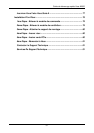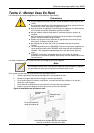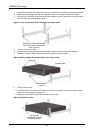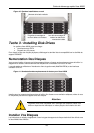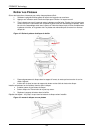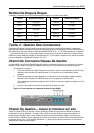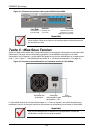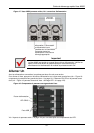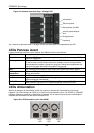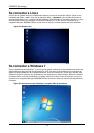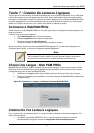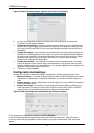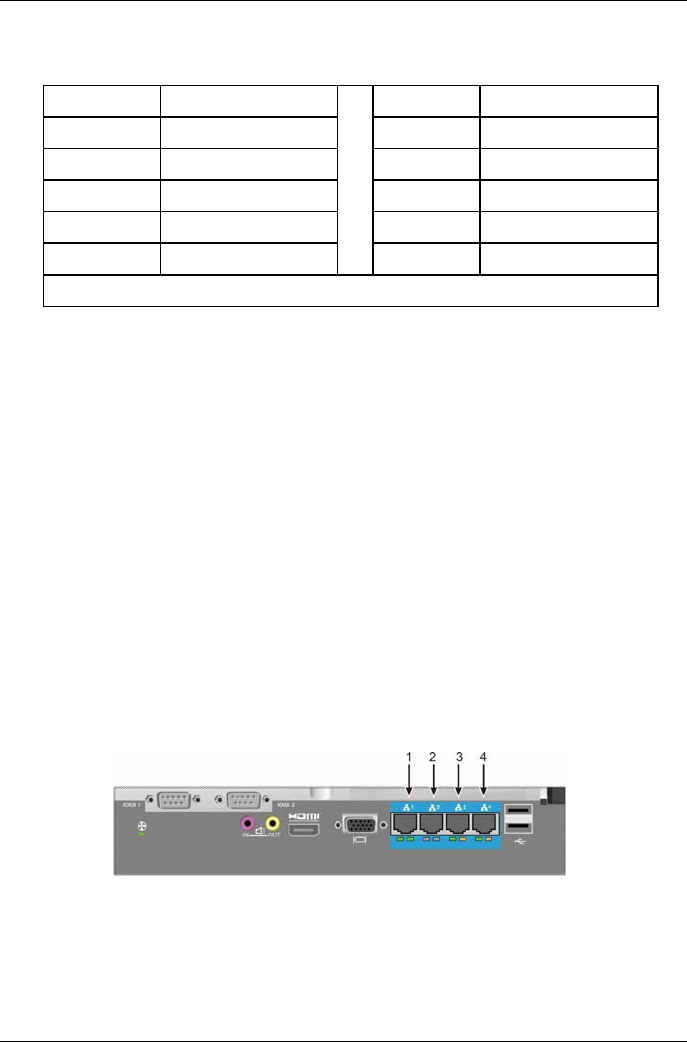
Guide de démarrage rapide Vess A2600
65
Nombre De Disques Requis
Le tableau ci-dessous montre le nombre de disques requis pour chaque niveau RAID
Niveau Nombre de disques Niveau Nombre de disques
RAID 0 1 ou plus RAID 6 4 à 32
RAID 1 2 seulement RAID 10 4 ou plus*
RAID 1E 2 ou plus RAID 30 6 ou plus
RAID 3 3 à 32 RAID 50 6 ou plus
RAID 5 3 à 32 RAID 60 8 ou plus
* Doit être un nombre pair de disques.
Tache 4 : Gestion Des Connexions
Cette section explique comment établir une connexion pour gérer le système Vess A2600. Il existe deux
méthodes pour établir la connexion physique au Vess pour la gestion de l'appareil. Les Vess A2600 peuvent
être gérés via la connexion réseau à l'aide de WebPAM PROe (où le « e » de PROe représente « embarqué
»), une interface web. Sinon, vous pouvez utiliser une connexion hors bande à l'aide d'un moniteur VGA ou
HDMI et un clavier USB pour accéder à l’interface texte CLI / CLU interface. Veuillez voir le manuel du produit
pour une description complète de l'interface CLI / CLU.
Chemin De Connexion Réseau De Gestion
Le Vess A2600 a quatre ports Gigabit Ethernet RJ-45 sur le panneau arrière pour la connexion à un réseau
Ethernet. Utilisez cette connexion avec WebPAM PROe pour vous connecter en tant qu'administrateur.
Pour établir la connexion :
1. Fixez une extrémité d'un câble Ethernet au connecteur réseau ou NIC standard dans le PC hôte.
Branchez l'autre extrémité du câble Ethernet à l'un des ports sur le commutateur réseau
standard.
2. Fixez une extrémité d'un câble Ethernet à l'un des ports sur le commutateur réseau standard.
Branchez l'autre extrémité du câble Ethernet au port de gestion du système Vess.
Si vous disposez de plusieurs systèmes Vess, PC hôte ou serveurs, répétez les étapes 1 et 2 tel
que requis.
3. Suivez les instructions pour gérer les paramètres de base des Vess.
Figure 14: Ports ethernet sur le panneau arrière du Vess A2600
Chemin De Gestion – clavier et moniteur sur site
Utiliser un clavier USB et un moniteur VGA ou HDMI afin d'établir un lien direct hors bande au système
d’exploitation Linux ou Windows 7. Les ports VGA, HDMI et les ports USB sont également situés sur le
panneau arrière du Vess, ceux-ci sont activés par défaut lors du démarrage du système. Connectez un
moniteur VGA ou HDMI sur le port approprié sur le Vess, et connectez un clavier USB à un des ports USB sur
le panneau arrière. Voir « Se Connecter A Windows 7 » page 124 pour plus d’informations sur l’accès aux
interfaces des systèmes d’exploitation.
Ports Ethernet